Starten des modus „erfassen von tinte, Verwenden von mimiocapture, Erfassen digitaler tinte – Mimio Teach Windows Benutzerhandbuch
Seite 113
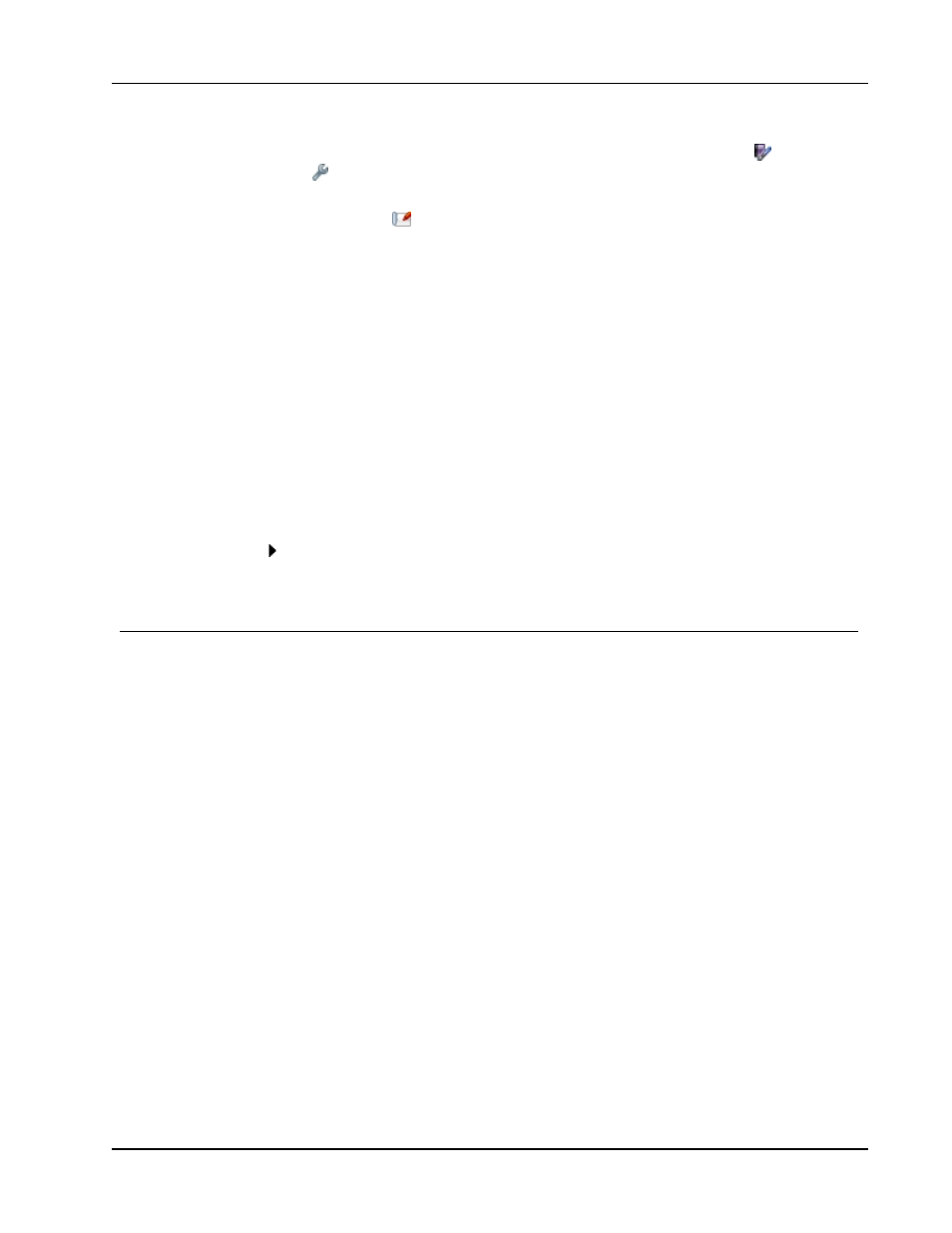
Verwenden von MimioCapture
1. Klicken Sie mit der rechten Maustaste im Infobereich der Taskleiste auf
und wählen
Sie
Einstellungen.
Das Dialogfeld „Einstellungen” von MimioStudio wird angezeigt.
2. Klicken Sie auf
Erfassen von Tinte.
3. Wenn mehrere MimioTeach-Leisten an Ihren Computer angeschlossen sind, wählen Sie
aus der Liste Geräte das Gerät aus, dessen Größe geändert werden soll.
4. Wählen Sie eine der folgenden Möglichkeiten:
l
Wählen Sie aus der Liste Schreibflächengröße eine Größe.
l
Wählen Sie aus der Liste Schreibflächengröße die Option Benutzerdefiniert und
geben Sie in den Feldern Breite und Höhe die gewünschten Werte ein.
l
Klicken Sie auf Größe automatisch anpassen und tippen Sie dann auf dem
Whiteboard mit einem MimioCapture-Stift auf die im Dialogfeld Größe
automatisch anpassen gezeigte Stelle.
Starten des Modus „Erfassen von Tinte“
Im MimioStudio-Modus „Erfassen von Tinte“ können Sie auf dem Whiteboard Notizen
machen und diese sofort in MimioStudio Notebook erfassen.
So starten Sie den Modus „Erfassen von Tinte“
Berühren Sie das Whiteboard mit der Spitze eines beliebigen MimioCapture-Stifts.
Es wird automatisch eine neue Notebook-Datei zum Erfassen Ihrer Notizen geöffnet.
Verwenden von MimioCapture
MimioCapture kann zusammen mit MimioTeach ohne Projektor verwendet werden, um Text
und Zeichnungen am Whiteboard zu erfassen. Dieser Vorgang wird als „Erfassen der Tinte“
bezeichnet.
Erfassen digitaler Tinte
Wenn Sie im Modus „Erfassen von Tinte“ arbeiten, wird der von Ihnen geschriebene Text
automatisch in MimioStudio Notebook erfasst. Über die Tasten am MimioCapture-Fach
können Sie eine neue Notebook-Seite einfügen, eine Kopie der aktuellen Seite in Notebook
einfügen oder die aktuelle Notebook-Seite drucken.
So erfassen Sie digitale Tinte
1. Wenn Ihre MimioTeach-Leiste nicht eingeschaltet ist, schalten Sie die MimioTeach-
Leiste ein.
2. Schreiben oder zeichnen Sie mit den MimioCapture-Stiften auf dem Whiteboard.
Auf dem angeschlossenen Computer wird automatisch ein neues Notebook geöffnet und
das Erfassen von digitaler Tinte beginnt.
3. Mit den Tasten am MimioCapture-Fach können Sie Seiten hinzufügen, kopieren und
drucken.
99